
Med Yandex-företagets sökmotor kan du inte bara hitta enskilda sidor eller webbplatser, men utför också utfärdandet av rullar som finns i fri tillgång på olika video-hostings. Det finns en separat webbtjänst som heter Yandex.video, som kan anslutas, inklusive bloggare. Ibland verkar användaren uppgiften att ladda ett separat material för att ytterligare spara på den lokala lagringen. Tyvärr finns det ingen inbyggd funktion i den nämnda tjänsten, så det måste använda tredje parts tillägg eller program, men det har inte varit utan nyanser. Låt oss titta på allt detta i detalj vidare.
Ladda ner videor med yandex.video
För ett år sedan kan någon användare installera ett verktyg till webbläsaren för att ladda ner videon från alla webbplatser och lugnt få innehåll via Yandex. Video på din dator. Bolagets politik stramas dock och vissa åtgärder vidtogs för att följa upphovsrätten, och nu kan ingen av förlängningarna eller programmen ladda ner video från denna hosting. Men som redan har sagts tidigare, visas i de flesta fall rullarna från annan hosting, vilket gör det möjligt att göra ett eventuellt förfarande för lastning på datorn.Repere klargör att videon som hämtades direkt till Yandex.Video-användare, det kommer inte att fungera på något sätt, de kan bara läggas till i samlingen (klocka Metod 4. ). Följande exempel kommer att baseras på YouTube, Rutube, Vimeo och andra utfärdade webbplatser i söklistan. Vi följer ändringarna och uppkomsten av nya speciella lösningar, så i framtiden kan vi uppdatera artikeln. Om du läser det om några månader eller till och med ett år efter publicering är det värt att försöka på följande sätt, kanske algoritmerna redan har ändrats och nedladdningen kommer att bli framgångsrik.
Metod 1: SaveFrom.net
Låt oss starta dagens material från den mest populära webbläsarens tillägg som heter SaveFrom.net. Det är helt gratis och fungerar även utan föregående installation, men en sådan nedladdningsmetod visar sig regelbundet för att vara ineffektiv, varför vi rekommenderar att du installerar det här pluginet. Installationsförfarandet har blivit lite mer komplicerat, så låt oss kort förstå det.
- Använd länken som presenteras ovan för att gå till bruksanvisningen. Här måste du först installera Meddlemonkey-tillägget, vilket gör att du kan fungera av många skript. Klicka på knappen och installera förlängningen via den officiella butiken.
- Därefter, gå ner till det andra steget, var du ska ställa in "SaveFrom.net Assistant" själv.
- Klicka på "Bekräfta installationen" och förvänta dig slutet av att lägga till ett skript.
- Hitta "Meddlemonkey" -knappen längst upp och gå till skripthanteraren.
- Se till att SaveFrom.net är i aktivt driftläge.
- Gå nu till sökningen efter video via webbplatsen som beaktas idag. På skärmdumpen nedan ser du resultaten av att utfärda på begäran. Det finns videor från YouTube och Vimeo. Du kan omedelbart klicka på specialknappen för att ladda ner.
- Det flyttas automatiskt till nedladdningssidan med referens. Det kommer bara att lämnas för att välja format och klicka på "Download".
- Laddning utförs genom spelaren själv. Till vänster, knappen med arroganten ner, klickar du på som öppnar en lista över formatval och kvalitet med displayen på filstorleken.
- Efter att ha klickat på ett av alternativen börjar videobelastningen till standardplatsen.
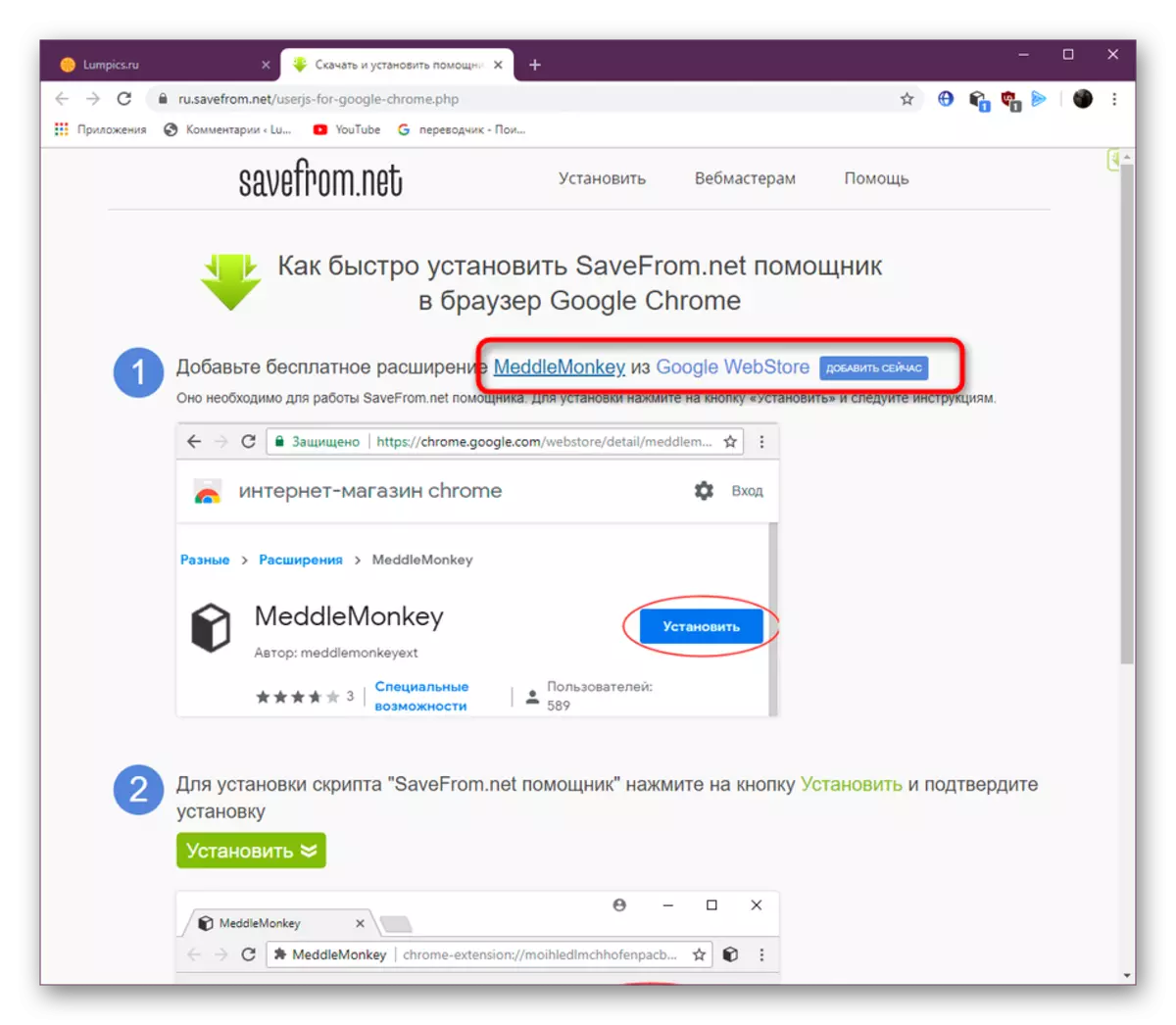
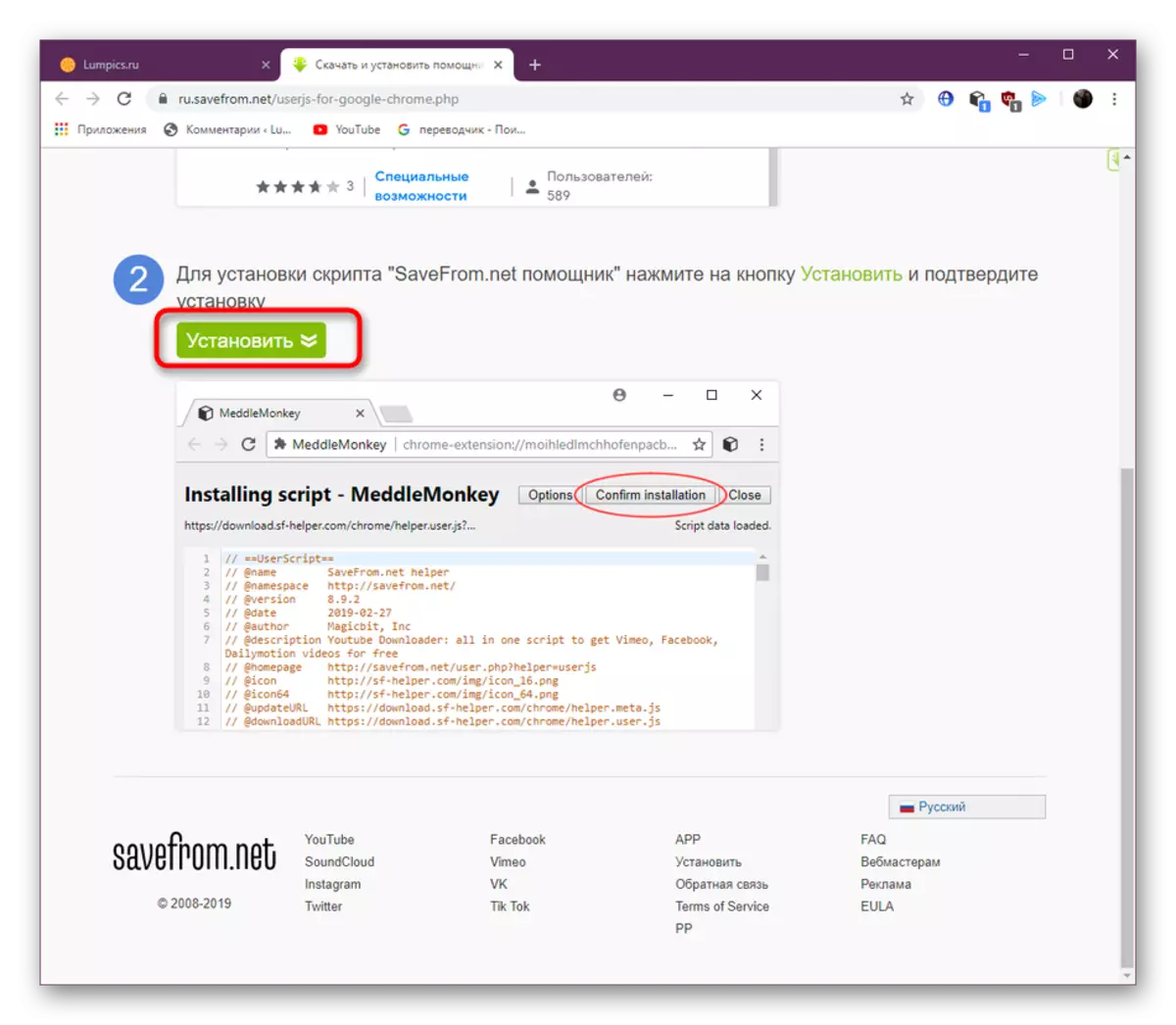
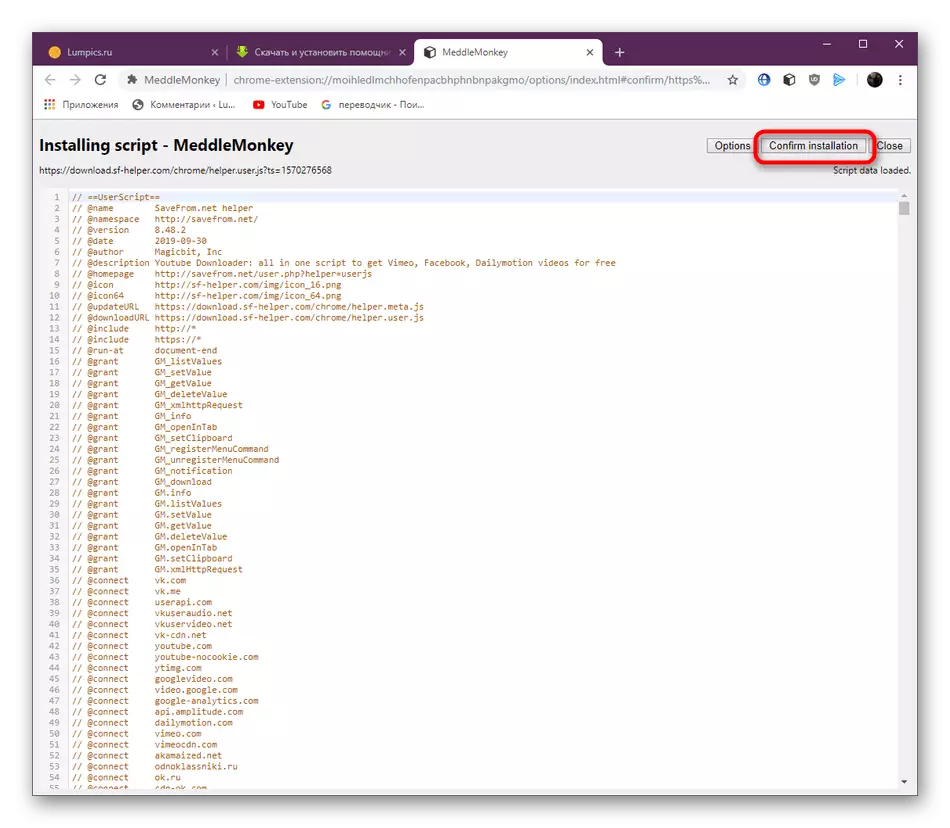
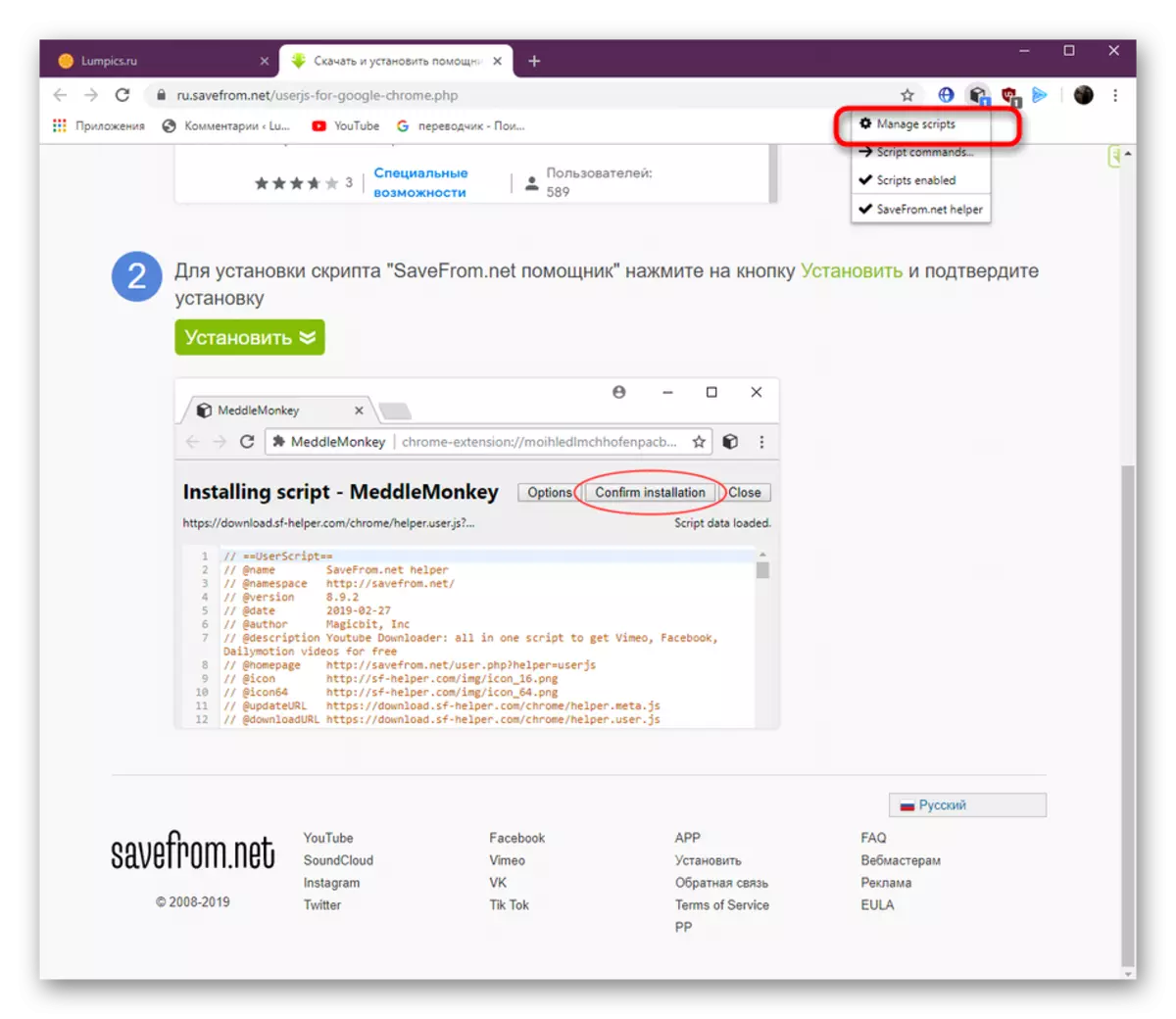
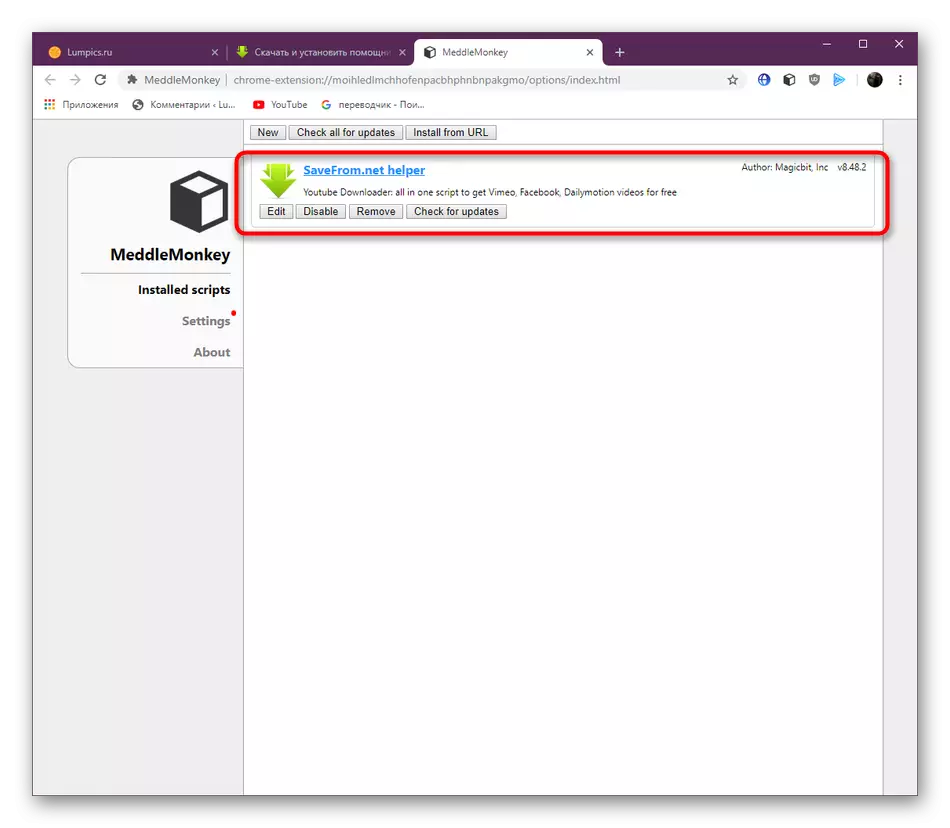
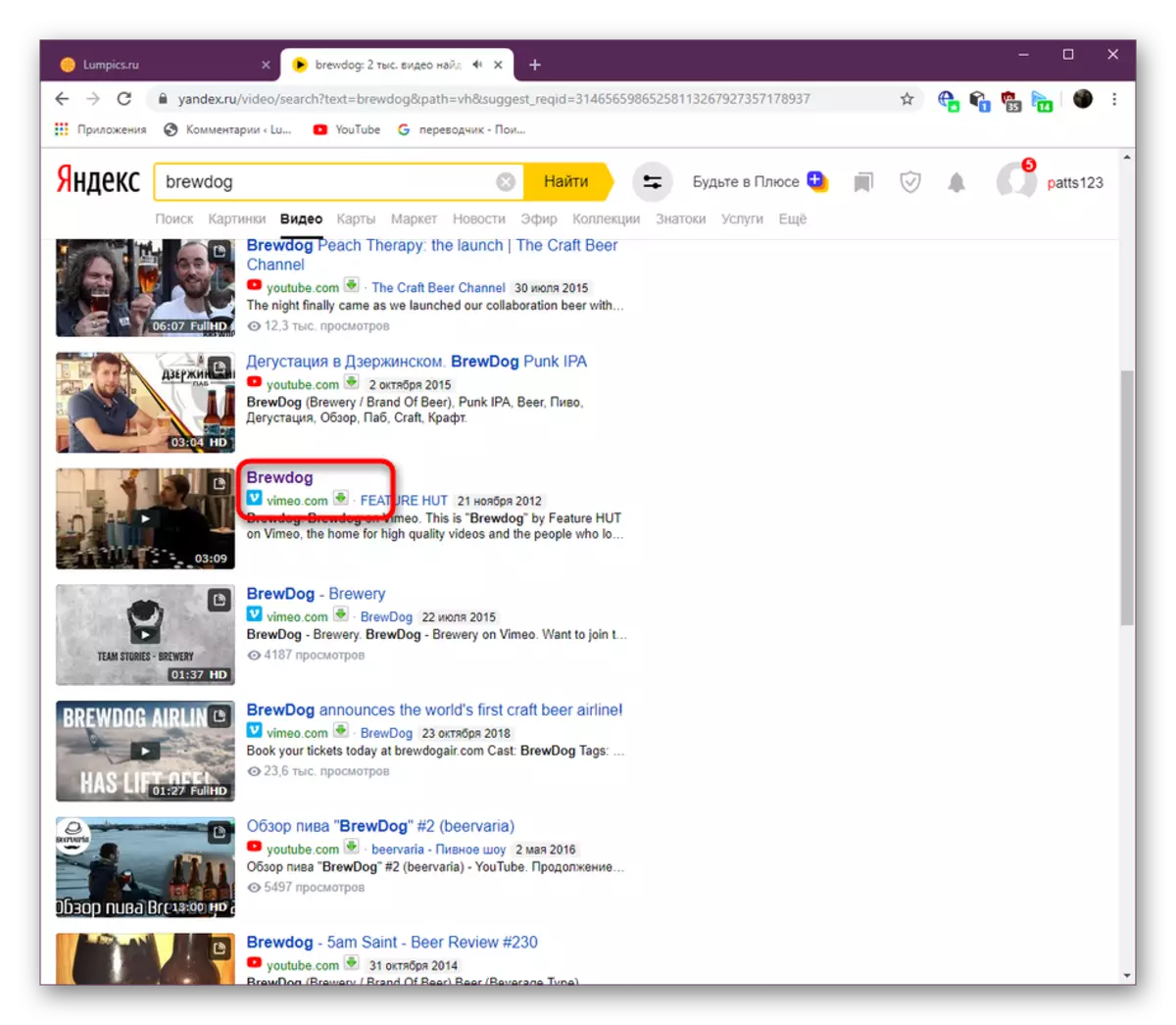


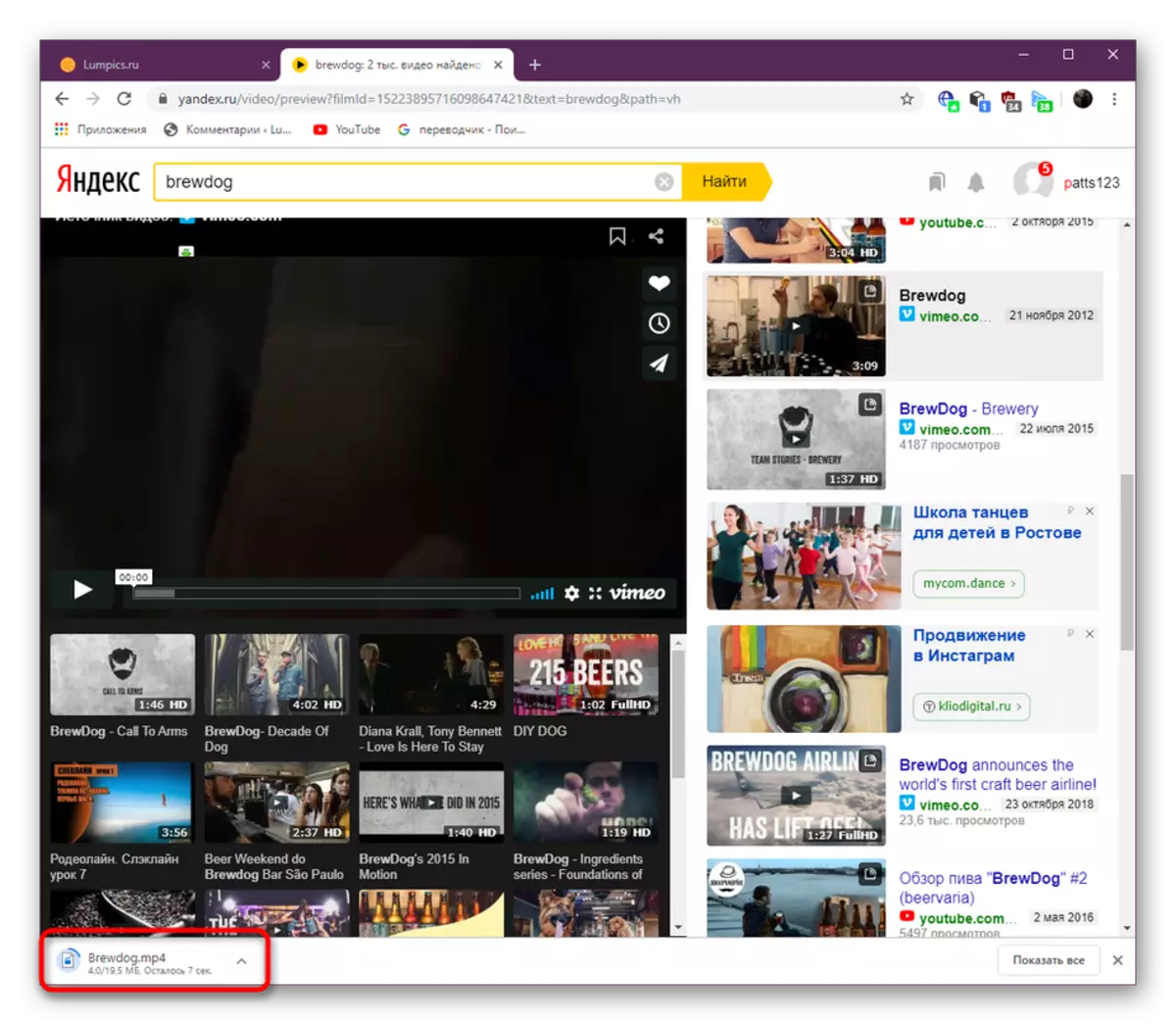
Som du kan se kan svårigheter endast uppstå vid installationen av expansion, och vid nedladdning, passerar allt vanligtvis bra. Använd ovanstående rekommendationer för att räkna ut alla introdukter av interaktion med SaveFrom.net.
Metod 2: DownloadHelper
Det andra tillägget för populära webbläsare heter DownloadHelper och arbetar på principen att detektera tillgänglig video för att ladda ner helt från alla webbplatser. Du måste bara gå till någon roll, DownloadHelper känner igen det och snabb nedladdning i olika format. I yandex.video fungerar det som följer:
- Efter att ha installerat nedladdning av nedladdning på topppanelen i webbläsaren, ska en separat ikon visas. Öppna önskad video, klicka på den med vänster musknapp för att öppna listan med tillgängliga nedladdningar.
- Välj lämpligt alternativ, tryck ut ur det tillgängliga formatet och kvaliteten och klicka sedan på den för att börja ladda ner.
- För första gången kommer du att bli ombedd att välja nedladdningsalternativet. Vi rekommenderar att du använder en webbläsare för att inte installera en extra programvara från utvecklarna av det angivna verktyget.
- När filhämtningen är klar kan du omedelbart öppna den för att visa.
- Ytterligare alternativ bör beaktas. När du väljer en video för nedladdning, klicka på piktogrammet i form av en pil för att gå till dessa parametrar.
- Här kan du kopiera länken till videon, ladda ner till hårddisken, spela eller radera sidan från listan över föreslagna nedladdningar.
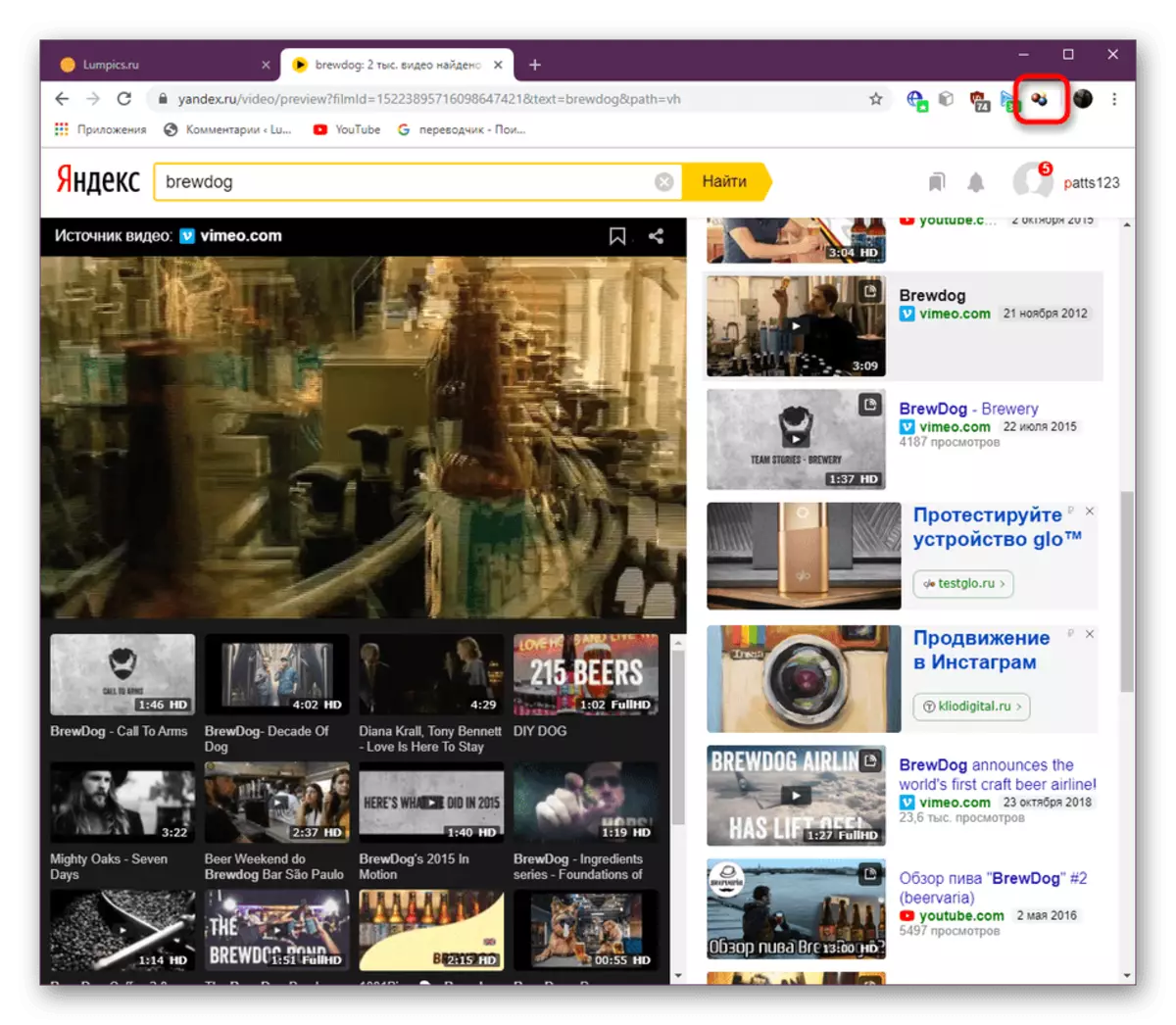
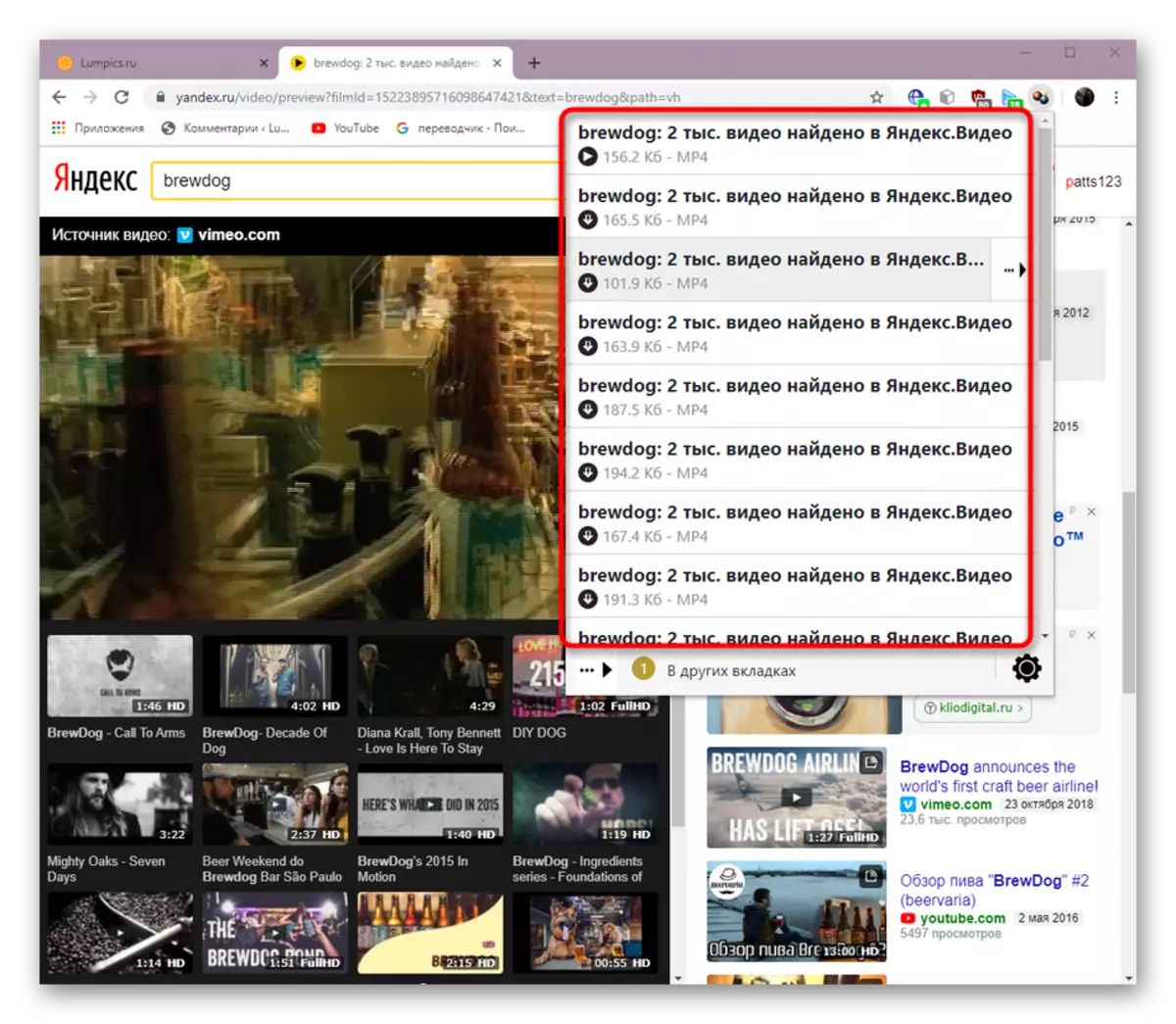
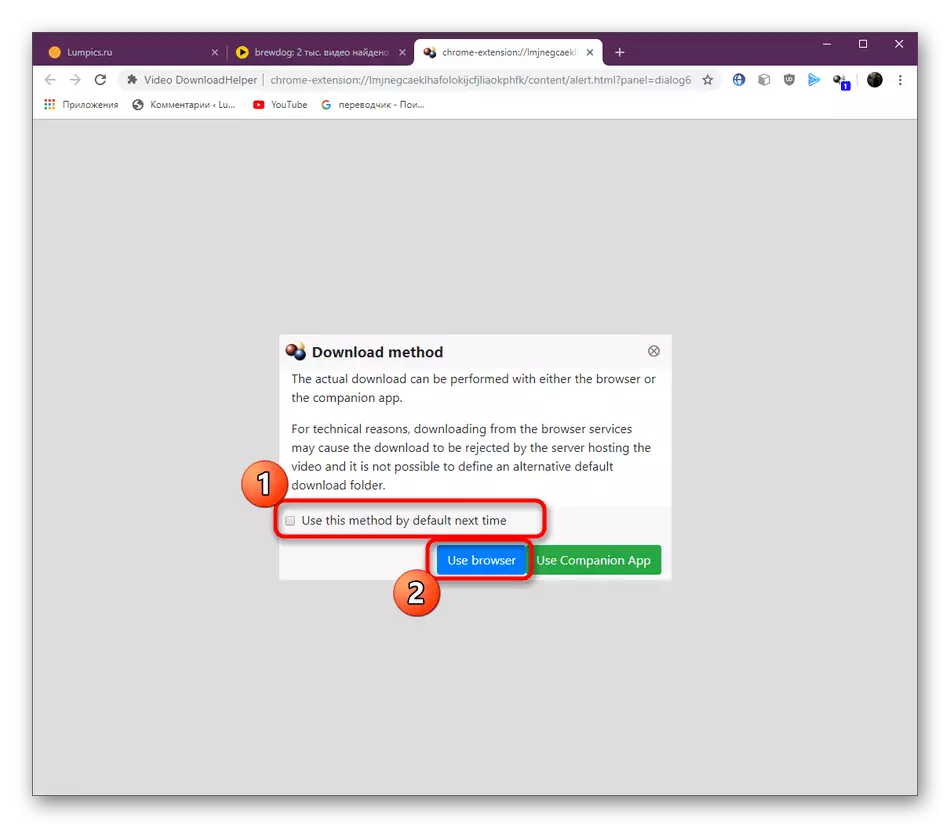
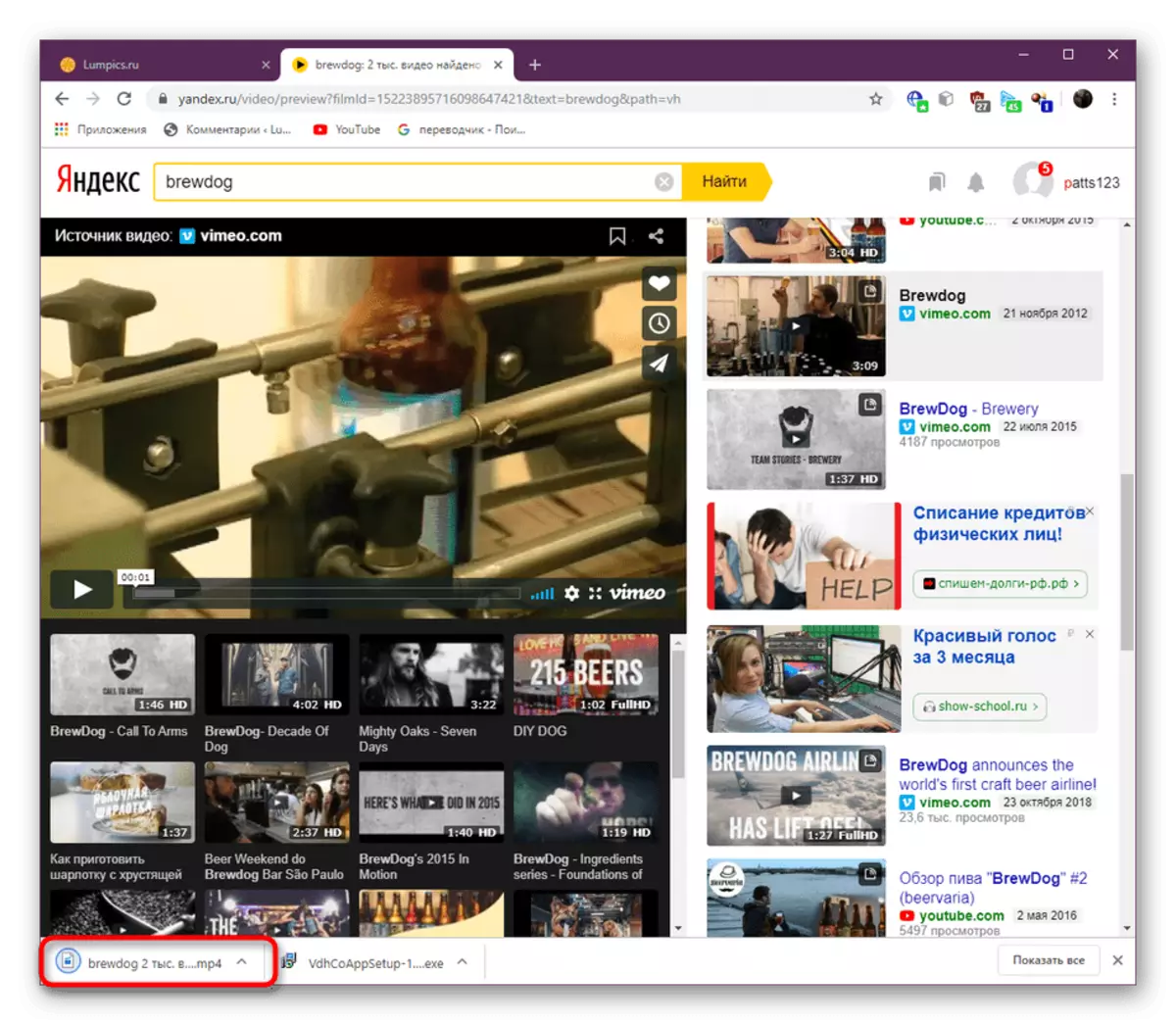
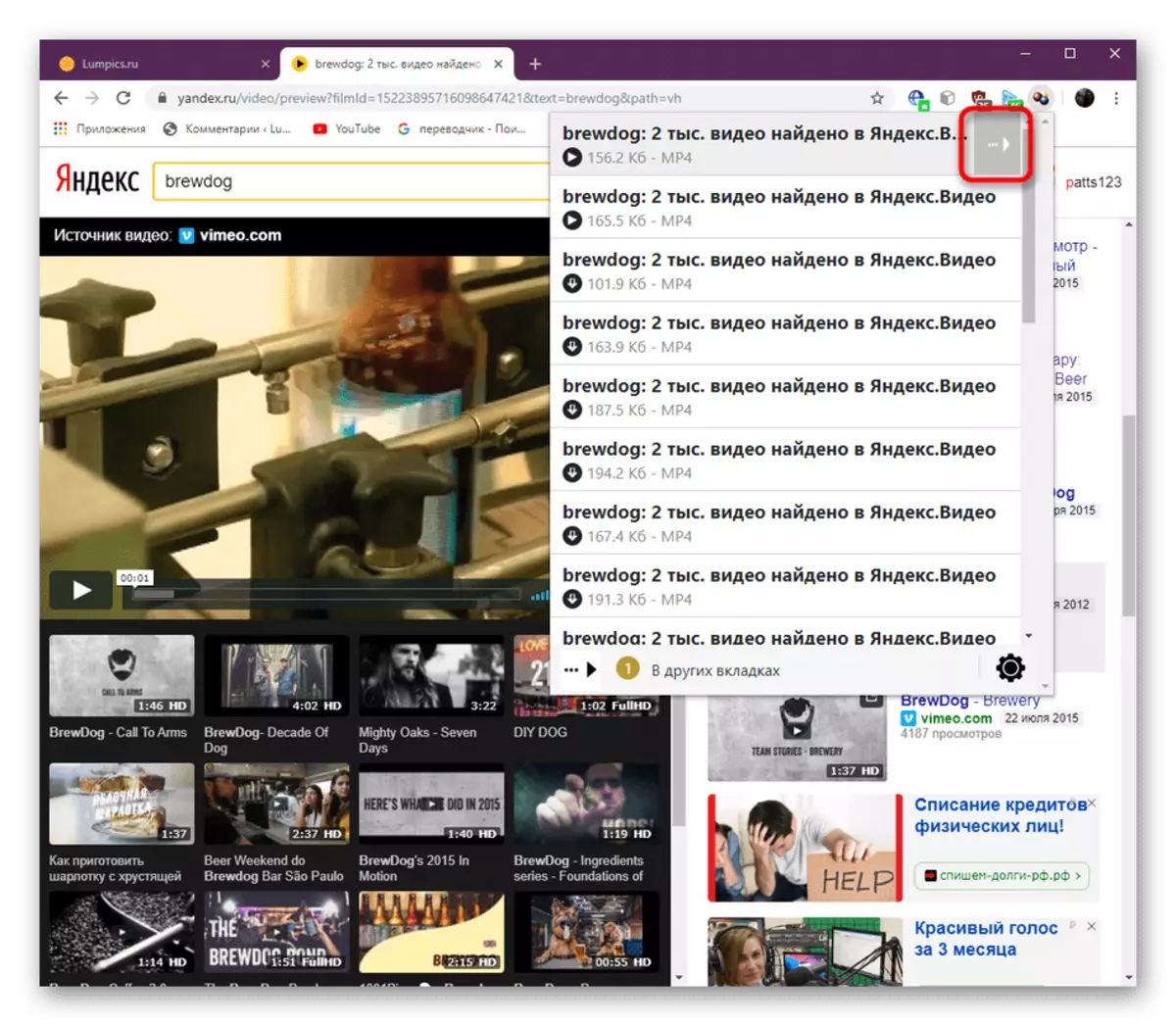
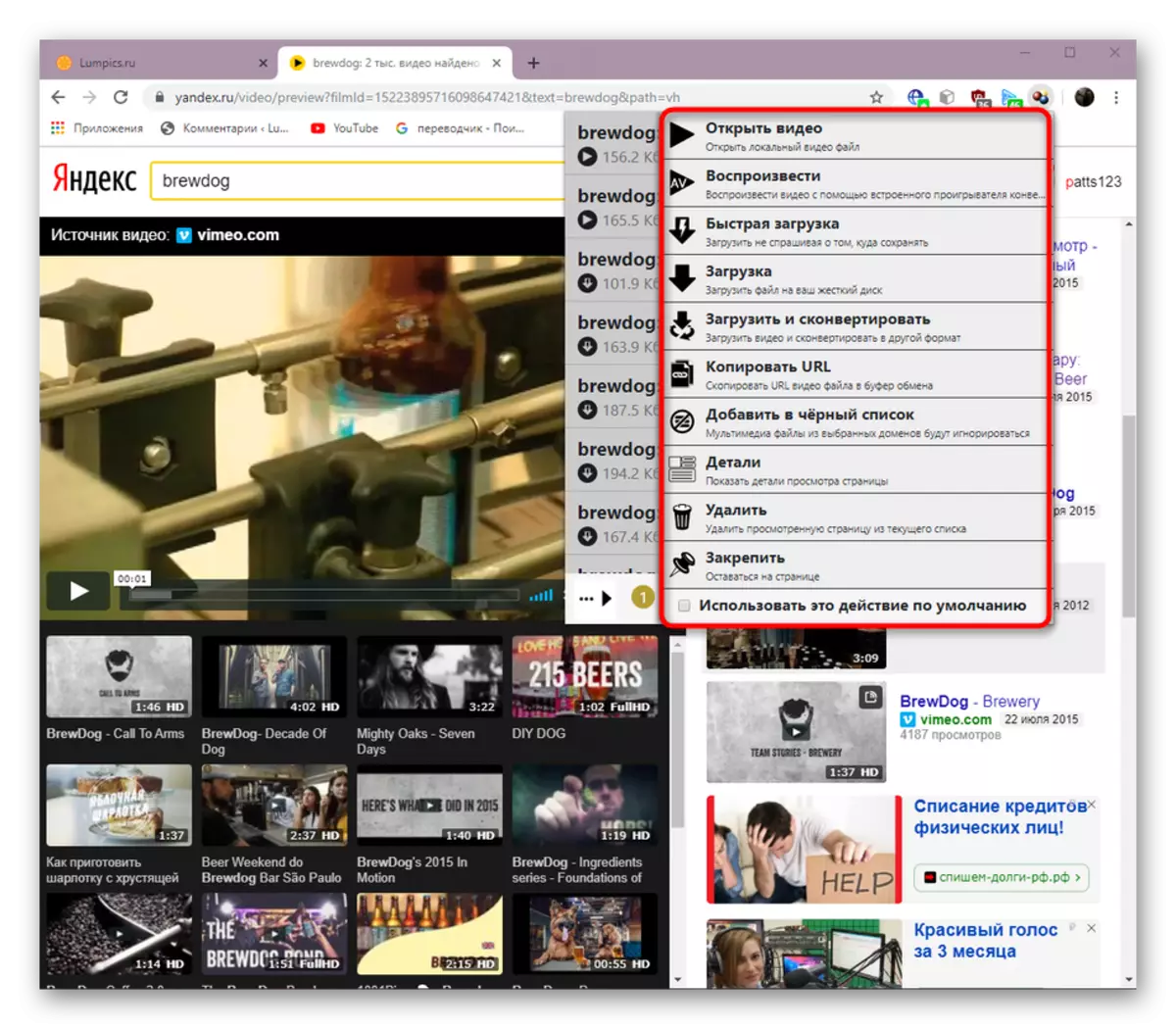
DownloadHelper fungerar bra med populäraste videoskift och videouppspelningsplatser, men algoritmen av åtgärder med den är inte alltid förstådd av användaren eller helt enkelt obekväma. Om du inte är nöjd med det här alternativet, rekommenderar vi dig att bekanta dig med följande metoder.
Metod 3: UmmyVideodownloader
Inte alla användare vill använda specialiserade tillägg för att utföra uppgiften, så vi tilldelade ett sätt att överväga fullfjädrad programvara. Om du vill ladda ner en video eller vill lägga en kö flera poster på en gång, är det värt att undersöka UmmyVideodownloader-lösningen.
- Vi kommer inte att bo på installationen av den här programvaran, men omedelbart skulle jag vilja notera att det kommer att föreslås att installera och element från Yandex. Missa inte det här steget och ta bort alla kryssrutor om du inte vill få alla dessa tillägg. Resten av installationsproceduren är exakt detsamma som alla enkla applikationer, därför är det ingen mening att överväga det.
- Efter start rekommenderas att du går till inställningarna genom att klicka på motsvarande växellåda.
- Här kan du konfigurera en mapp för att spara, önskat videoformat, gränssnittsspråk och ytterligare parametrar.
- Därefter kommer du bara att hålla in en länk till lämpligt fält, välj formatet och börja ladda ner till en förutbestämd katalog. På samma sätt kommer ett obegränsat antal material att läggas till, vilket kommer att laddas i en kö.
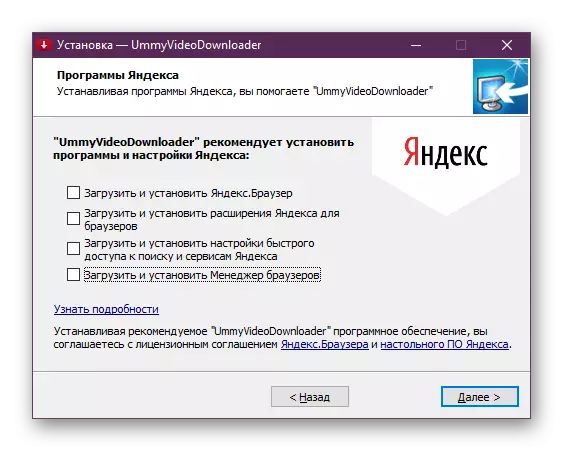
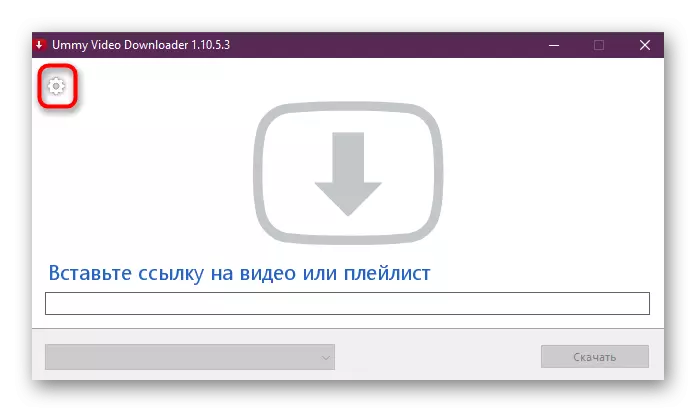
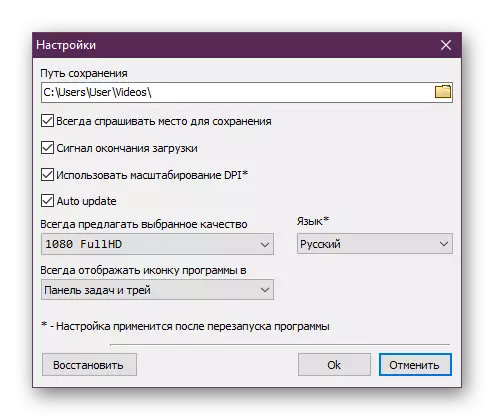
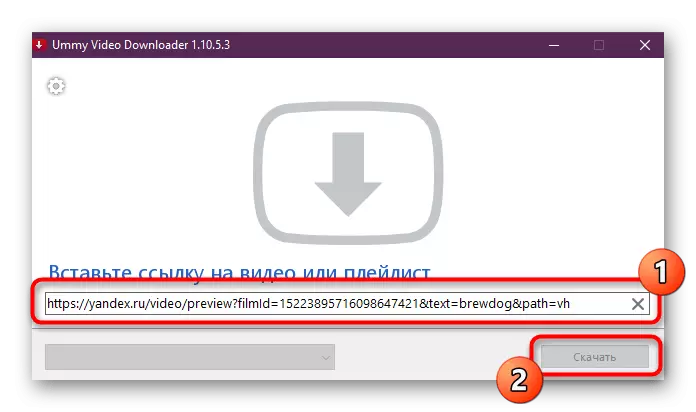
På denna princip finns det andra program som låter dig ladda ner videor från alla webbplatser. Vi erbjuder dem i ett annat vårt material, med hjälp av referensen nedan.
Metod 4: Lägga till video i samlingen
Denna metod relaterar inte riktigt mot artikelns ämne, men vi måste nämna det, eftersom vissa användare laddar ner video bara för att de inte vet exakt hur man sparar länkar för snabb åtkomst. Yandex.Video utvecklare har länge kommit med en funktion som låter dig sortera materialen som liknar olika samlingar. Spara så:
- Öppna rullaren du gillar och börja spela den. På toppen ovanför spelaren, var uppmärksam på knappen i form av bokmärken. Klicka på den för att öppna fönstret Collections Management.
- Som standard är mappen "Min video" närvarande i profilen, skyddad från andra användare. Du kan lägga till en video i den här samlingen eller skapa en ny genom att klicka på plus.
- Fyll i den grundläggande informationen och ytterligare parametrarna i katalogen och klicka sedan på "Lägg till i ny samling".
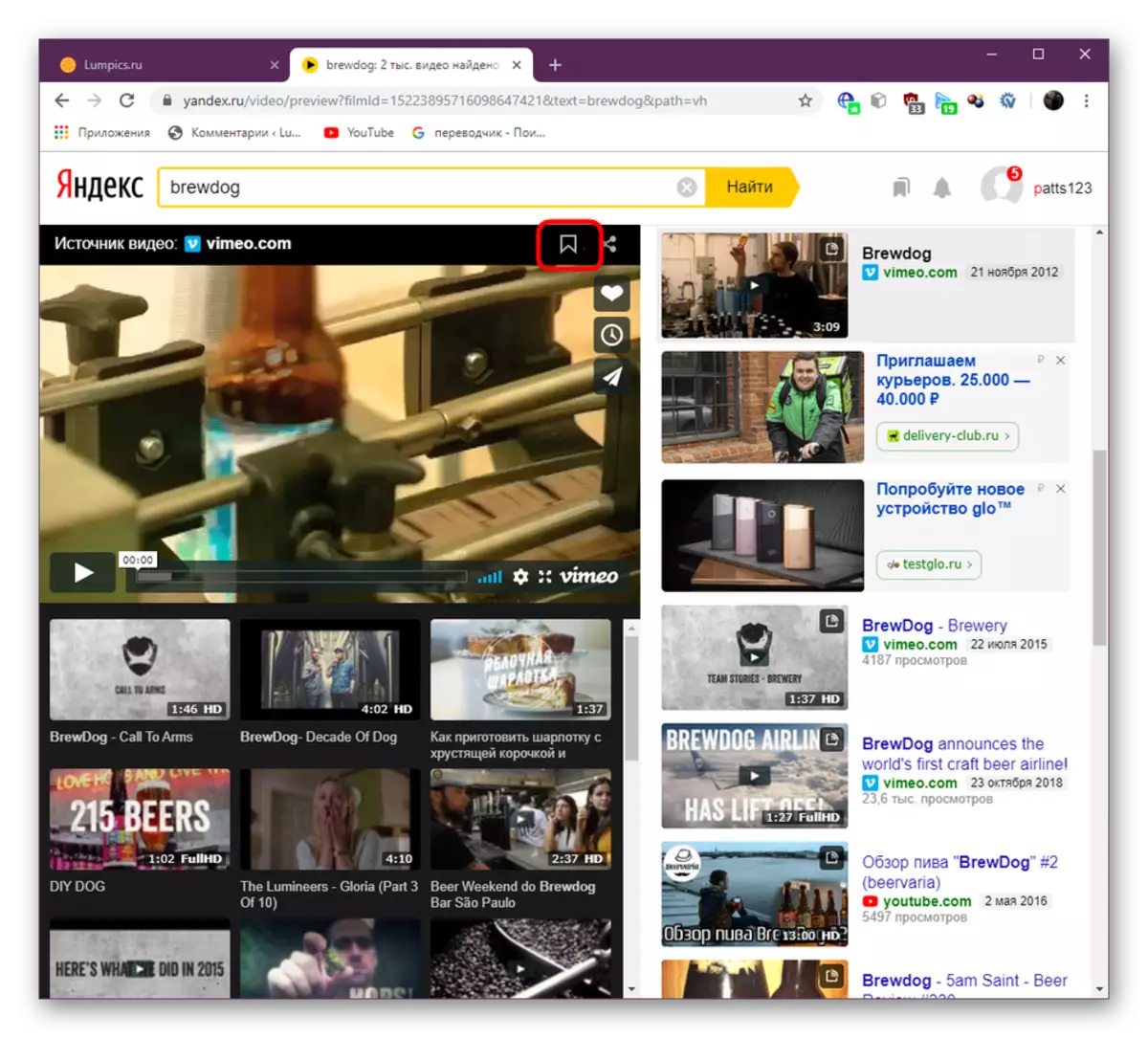
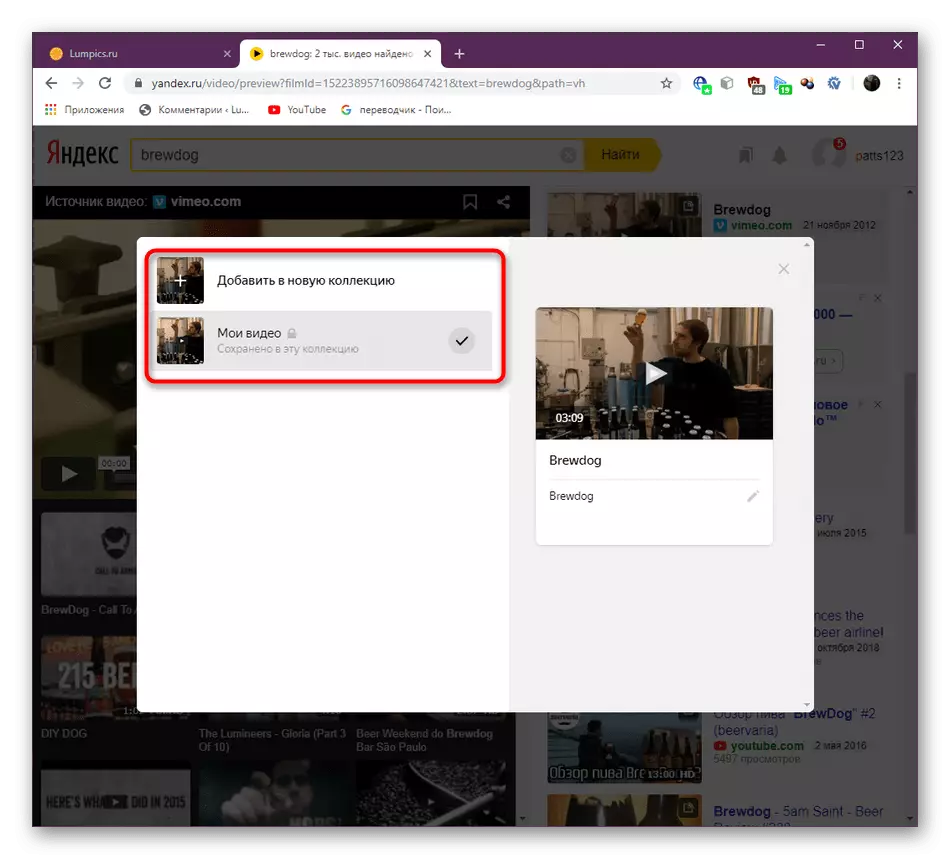
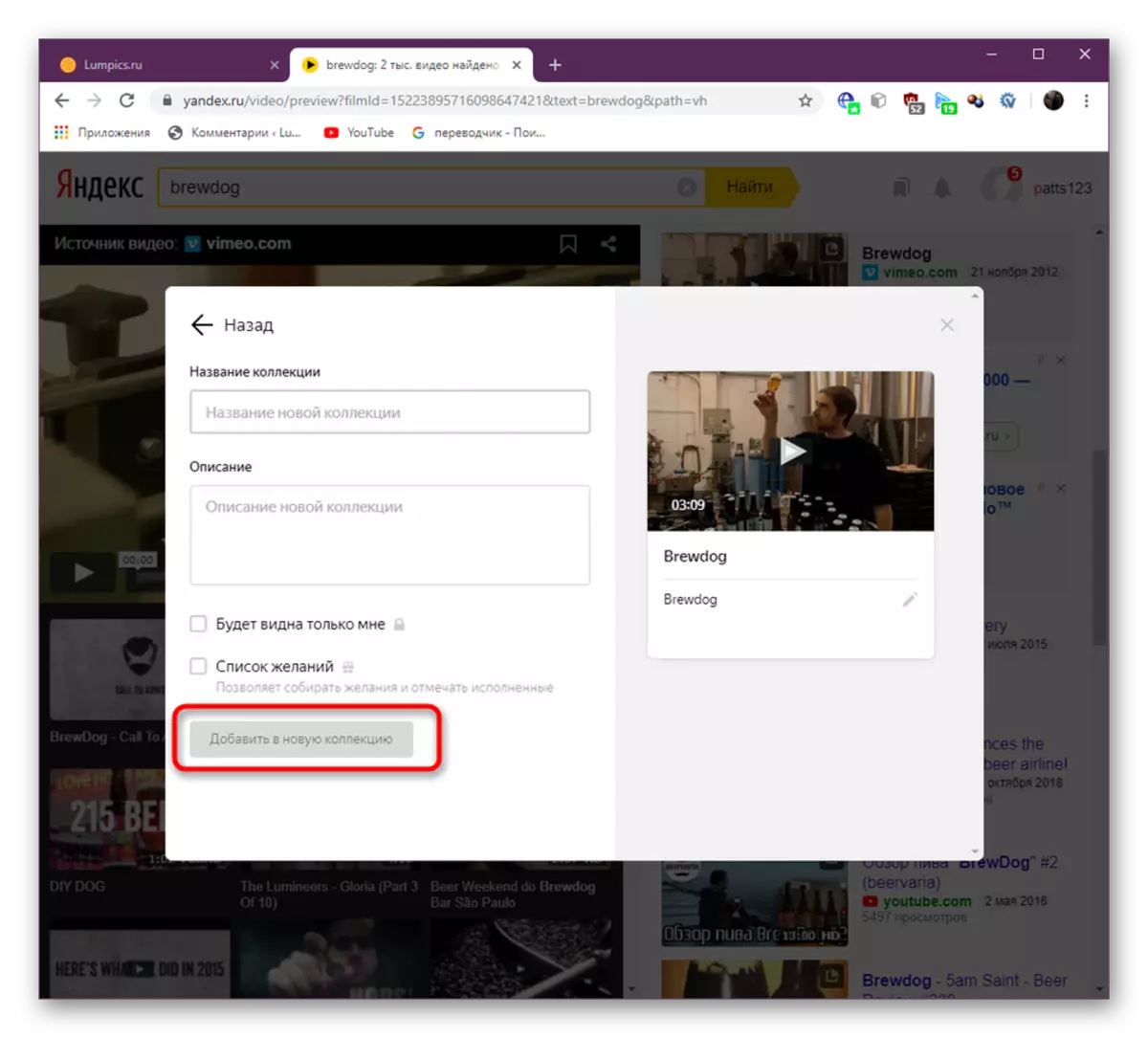
Storleken på samlingen är obegränsad, så du kan lagra ett antal rullar. Det bör emellertid komma ihåg att ett konto i Yandex-tjänster är skyldiga att uppfylla sådana åtgärder. Om du fortfarande har det, gör registrering som det visas i en annan instruktioner på vår hemsida.
Läs mer: Hur man registrerar sig i Yandex
Som du kan se finns det ett stort antal tillgängliga alternativ för nedladdning av rullar från yandex.video, men ingen av dem passar om du behöver ladda ner en rulle som finns på denna hosting. Kanske, i framtiden, kommer utvecklarna att korrigera denna situation eller nya algoritmer från skaparna av tredjepartslösningar kommer att uppfinnas.
